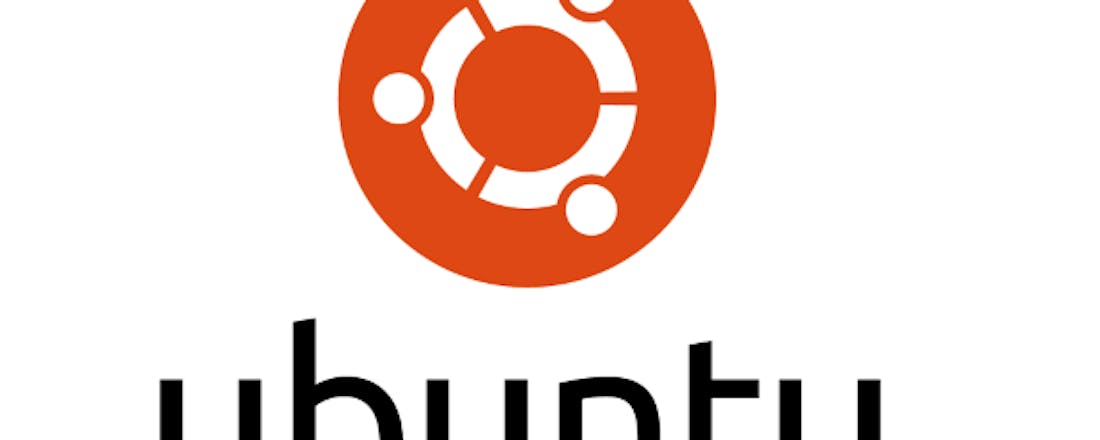Overstappen op Ubuntu
Linux is een uitstekend alternatief voor je oude XP-machine om weer veilig op internet te kunnen. In dit artikel leggen we alles uit over Ubuntu, een heel toegankelijke Linux-variant.
Er zijn nog altijd veel vooroordelen over Linux als alternatief voor Windows. Het zou te moeilijk zijn, er bestaan niet veel programma's en amper hardwaredrivers voor enzovoort. Sommige van die vooroordelen waren een jaar of tien geleden misschien wel gerechtvaardigd, maar tegenwoordig valt dat allemaal best mee als je de juiste Linux-distributie kiest.
01 Distributie
Hier begint voor velen al de verwarring: 'Linux-distributie'? Terwijl Windows enkel door Microsoft uitgegeven wordt, is Linux een open en vrij aanpasbaar besturingssysteem. Het wordt daardoor door meerdere partijen aangeboden, die elk hun eigen versie hebben. Zo'n versie noemen we een distributie, ook wel 'distro' genoemd. Het is een verzameling software bestaande uit het Linux-hart (de kernel), drivers, basissoftware en allerlei andere software, allemaal op elkaar afgestemd.
Elke distributie maakt zijn eigen keuzes over de software die opgenomen wordt. Daardoor kunnen twee Linux-distributies er compleet anders uitzien, helemaal anders werken en volledig verschillende software bevatten. Het voordeel is dat er voor ieder wat wils is. Het nadeel is dat je als beginner wellicht door de bomen het bos niet meer ziet. Maar dáár gaan we je dus bij helpen.
©PXimport
De Linux-distributie openSUSE richt zich meer op ervaren computergebruikers.
02 Keuzevrijheid
Een bekende distributie is openSUSE, die heel wat keuzevrijheid aan de gebruiker geeft en daardoor heel geschikt is voor ervaren computergebruikers die het uiterste uit hun systeem willen halen. Maar heel wat zaken verlopen niet zo gebruiksvriendelijk als in Ubuntu, vooral als het om multimedia gaat. Verder heb je nog Fedora, dat zich richt op het aanbieden van de nieuwste technologieën uit de Linux-wereld. Het nadeel van die innovativiteit is dat je sneller tegen problemen aanloopt.
Wie heel veel belang hecht aan stabiliteit, kiest het best voor Debian. Die distributie neemt alleen software op die uitgebreid getest is. Het nadeel is dat alle aanwezige software minstens een jaar oud is en je dus niet van de nieuwste functies kunt genieten. Een populariteitspoll voor Linux-distributies vind je op deze website.
©PXimport
In de populariteitspoll van DistroWatch staat Ubuntu steevast in de top drie.
03 De Mac van de Linux-distributies
In dit artikel kiezen we voor de bekendste Linux-distributie: Ubuntu. Deze distributie wordt door het bedrijf Canonical ontwikkeld en krijgt weleens de naam 'Mac van de Linux-distributies' omdat de nadruk op gebruiksgemak en eye-candy ligt. Als je eventjes wat tijd investeert om met de interface te leren werken, ben je er zo in thuis. Doordat deze distributie zo populair is, kun je er ook bij de meeste Linux-software op vertrouwen dat het ook op Ubuntu werkt.
Ubuntu is dus een toegankelijk alternatief voor Windows. Heb je nog een oude computer met Windows XP draaien, dan installeer je daar beter Ubuntu op. Het is een veilig besturingssysteem met relatief beperkte systeemvereisten. De stap van Windows XP naar Ubuntu is overigens niet zo groot als je zou denken. Als je nu naar Windows 8 zou overstappen, zou je ook opschrikken hoe anders het uiterlijk en de werking van Windows is. Dan kun je dus net zo goed naar een volledig ander besturingssysteem overschakelen, dat ook nog eens gratis is.
04 Software installeren
Een belangrijk verschil met Windows, is de manier waarop je software installeert. In Windows ben je gewend om elk programma van een website te downloaden. Om te updaten moet je ook naar die website, of maak je gebruik van de ingebouwde updatefunctie. In al die stappen kan er heel wat mislopen. Je komt op de verkeerde website terecht en downloadt per ongeluk malware, je programma's blijven niet up-to-date en zitten na een tijdje vol beveiligingslekken enzovoort. In Ubuntu zoek en installeer je alle software daarentegen in het Ubuntu softwarecentrum: de programma's worden dan automatisch van internet gedownload. Updaten verloopt ook centraal.
©PXimport
Nooit meer op allerlei obscure websites naar programma's zoeken dankzij het Ubuntu softwarecentrum.
©PXimport
Het Updatebeheer werkt niet alleen Ubuntu zelf bij, maar ook alle programma's die je via het Ubuntu softwarecentrum hebt geïnstalleerd.
Andere Ubuntu-smaken
Naast de standaard Ubuntu-versie met de standaarddesktop genaamd Unity, zijn er nog zeven andere officiële 'smaken' van Ubuntu. Enkele van die smaken verschillen vooral in de desktopomgeving die ze installeren en de standaardtoepassingen. Met Ubuntu GNOME krijg je GNOME 3, de desktopomgeving die nog het meest lijkt op Unity en er de rechtstreekse concurrent van is. Kubuntu installeert KDE 4, een omgeving die vooral interessant is voor powerusers of voor mensen die graag een interface hebben die wat met de klassieke Windows-interface overeenkomt.
Xubuntu maakt gebruik van Xfce, een gebruiksvriendelijke maar toch heel configureerbare desktopomgeving. Tot slot is er Lubuntu, dat de lichtgewicht desktopomgeving LXDE gebruikt, die minder zwaar is op oudere computers. De alternatieve desktops zijn ook achteraf te installeren via de pakketten ubuntugnome-desktop, kubuntu-desktop, xubuntu-desktop en lubuntu-desktop. Andere smaken zijn Edubuntu (met een collectie educatieve software), Ubuntu Studio (om multimedia te creëren), Mythbuntu (om van je pc een mediacenter te maken) en Ubuntu Kylin (de officiële Chinese versie).
05 Partities en directory's
Een ander verschil waar je tegenaan loopt zijn de namen voor je partities. In Windows heten de partities van je harde schijven en andere opslagmedia C:, D:, E: enzovoort tot en met Z:. De schijfletters A: en B: zijn historisch gezien gereserveerd voor diskettestations en worden dus niet meer gebruikt. De partitie van het Windows-systeem dat je draait, heet altijd C:. D: en E: worden vaak aan eventuele dvd- of cd-drom-drives toegekend, maar dat hoeft niet. Netwerkschijven krijgen vaak schijfletters aan het eind van het alfabet.
In Linux krijgen partities geen opeenvolgende letters, maar complexere namen. Moderne schijven, inclusief SATA-schijven, SSD's en usb-sticks, krijgen de namen sda, sdb, sdc enzovoort. Een SD-kaartje dat je in een kaartlezer steekt, krijgt dan weer een naam als mmcblk0. Voor een partitie voeg je een nummer aan de schijf toe, bijvoorbeeld sda1, en bij SD-kaartjes komt er nog een p voor het extra nummer, zoals mmcblk0p1. Een dvd- of cd-rom-drive krijgt nog een andere naam, zoals sr0.
©PXimport
Ubuntu kent geen schijfletters zoals C: en D:, maar gebruikt partitienamen zoals sda en sr0.
06 Praktijk
In de praktijk krijg je niet met die partitienamen te maken, maar met directory's van het bestandssysteem. De partitie waarop je Linux hebt geïnstalleerd, wordt aangekoppeld op /, wat het root-bestandssysteem genoemd wordt (te vergelijken met C: onder Windows). De persoonlijke mappen van de verschillende gebruikers staan in de directory /home, bijvoorbeeld /home/koen als je gebruikersnaam Koen is.
Verwijderbare opslagmedia worden aangekoppeld onder /media in een subdirectory met je gebruikersnaam, zoals /media/koen/UUI voor een usb-stick met de naam UUI. De oplettende lezer zal ondertussen al wel gemerkt hebben dat namen van directory's in Linux door een / gescheiden worden en niet door een \ zoals in Windows.
©PXimport
De persoonlijke map heeft een andere naam dan gebruikelijk is in Windows, en heet hier /home/koen.
Systeemvereisten
Aan welke vereisten moet je computer voldoen voor Ubuntu? Een goede vuistregel is: op een computer die Windows XP, Vista, 7 of 8 draait, zal Ubuntu minstens even vlot draaien. Twijfel je, probeer dan de opstartbare cd eens uit. Houd er wel rekening mee dat Ubuntu draaien vanaf een dvd of usb-stick, trager gaat dan vanaf een harde schijf of SSD. Canonical raadt systemen aan met minimaal een 1GHz-processor (Intel Celeron of hoger), 1 GB RAM (maar liever 2 GB) en een videokaart met 3D-versnelling en 256 MB VRAM die een scherm van minimaal 1024 bij 768 pixels aanstuurt.
Het besturingssysteem vraagt ongeveer 5 GB harde-schijfruimte. De systeemvereisten verschillen wel wat voor andere Ubuntu-smaken. Zo vraagt Ubuntu GNOME 1,5 GB RAM en 7 GB harde-schijfruimte, terwijl Xubuntu toekomt met slechts 512 MB RAM en Lubuntu in principe zelfs nog op een Pentium II met 128 MB RAM draait.
07 Downloaden
Ubuntu is gratis te downloaden. Kies daar voor Ubuntu 14.10 en kies rechts in het uitklapmenu de juiste versie: 32-bit of 64-bit. De 32bit-versie is enkel interessant als je Ubuntu op een oude pc wilt installeren met minder dan 2 GB RAM. Voor een moderne pc met 64bit-processor kies je 64-bit. Op het gebied van functionaliteit zijn beide versies identiek. Klik op Download om het iso-bestand te downloaden. Daarna krijg je een vraag om een gift te doen via PayPal, dat is optioneel. Klik op Not now, take me to the download als je niet wilt betalen.
Het iso-bestand is een kopie van een dvd-rom. Je kunt je computer ermee opstarten door het bestand naar een dvd te schrijven. Dubbelklik daarvoor in de Verkenner van Windows 8 op het iso-bestand, selecteer de juiste schijfletter van je dvd-schrijver, vink Schijf controleren na branden aan en klik op Branden. In oudere Windows-versies gebruik je het programma CDBurnerXP. Download het programma. Als alles goed gaat, kun je na het branden je computer van deze dvd opstarten en zo Ubuntu op je harde schijf installeren. Tijdens het opstarten moet je eventueel op F12 of Esc drukken om de opstartvolgorde van je schijven aan te passen.
©PXimport
De website van Ubuntu biedt diverse versies van de Linux-distributie aan.
08 Usb-stick
Wil je de installatie liever vanaf een usb-stick uitvoeren, dan kan dat ook. Download daarvoor het programma Universal USB Installer van ct.link.ctw.nl/pdl en voer het uit. Steek een lege usb-stick met minstens 2 GB ruimte in je pc, start Universal USB Installer op en kies Ubuntu uit de lijst in stap 1. Selecteer in stap 2 het iso-bestand dat je in de vorige stap gedownload hebt. In stap 3 selecteer je de schijfletter van je usb-stick. Controleer of het de juiste schijfletter is, want de inhoud wordt overschreven! Klik tot slot op Create, waarna je nog bevestigt dat de schijf geformatteerd wordt. Daarna maakt het programma van je usb-stick een opstartbaar installatiemedium voor Ubuntu.
09 Ubuntu uitproberen
Om Ubuntu uit te proberen, hoef je het besturingssysteem niet onmiddellijk op je harde schijf te installeren. Je kunt je computer eenvoudigweg van het opstartmedium opstarten en Ubuntu 'live' uitproberen. Daarvoor kies je in het eerste scherm van het Ubuntu-installatieprogramma als taal Nederlands en klik je dan op de knop Ubuntu uitproberen. Je krijgt nu een werkend Ubuntu-systeem te zien dat je kunt uitproberen om te zien of het besturingssysteem je bevalt. Besluit je uiteindelijk toch om Ubuntu op je harde schijf te installeren, klik dan linksboven op het icoontje van de harde schijf met het Ubuntu-logo om het installatieprogramma te starten.
©PXimport
Met Universal USB Installer creëer je een opstartbare usb-stick om Ubuntu te installeren.
Installatie
10 Draadloos netwerk
Als je geen verbinding met internet hebt, wordt je eerst gevraagd om een draadloos netwerk te selecteren. Geef daaronder het wachtwoord van je draadloze netwerk in en klik op Verbind. Als je geen draadloze netwerken te zien krijgt, dan heeft Ubuntu waarschijnlijk geen driver voor je wifi-kaart. Probeer dan de installatie zonder netwerkverbinding of sluit even een ethernetkabel aan om verder te kunnen.
©PXimport
11 Voorbereiden
De volgende stap bestaat vooral uit controles: het installatieprogramma controleert of je harde schijf voldoende vrije ruimte bevat, of je computer op het elektriciteitsnet aangesloten is (hang je laptop even aan de stroom) en of je computer verbonden is met internet. Dat laatste is niet absoluut noodzakelijk tijdens de installatie, maar het maakt het wel mogelijk om onmiddellijk de nieuwste beschikbare versies van de softwarepakketten te downloaden, zodat je systeem na installatie gelijk up-to-date is. Je kunt hier ook aanvinken dat je mp3-codecs wilt installeren. Klik op Verder.
©PXimport
12 Installatietype
In de volgende stap controleert Ubuntu of er al een besturingssysteem op de harde schijf staat. Zo ja, dan krijg je de vraag of je het bestaande systeem (bijvoorbeeld Windows) wilt overschrijven, of Ubuntu naast het bestaande systeem installeren. Je hebt ook de keuze om de installatie van Ubuntu te versleutelen, zodat anderen je bestanden niet kunnen inzien. We raden je aan om die optie aan te vinken. Een andere optie is LVM (logisch volumebeheer), die automatisch ingeschakeld wordt als je voor versleuteling kiest. Klik na je keuze op Installeer nu.
©PXimport
13 Beveiligingssleutel
Als je voor versleuteling van je Ubuntu-systeem gekozen hebt, krijg je de vraag om een beveiligingssleutel (wachtwoord) te kiezen. Elke keer dat je je computer opstart, moet je die sleutel invoeren. Iemand die je sleutel niet kent, kan niet aan je bestanden als je computer gestolen wordt. Je moet in deze installatiestap je sleutel twee keer ingeven ter bevestiging. Onthoud deze sleutel goed, want als je hem vergeet, is je Ubuntu-systeem met alle bijbehorende bestanden die je daarin opgeslagen hebt niet meer bereikbaar. Klik daarna op Installeer nu.
©PXimport
14 Aanpassingen wegschrijven
Je krijgt nog één keer de kans om te stoppen. Het installatieprogramma toont je welke partities het zal aanmaken en formatteren. Alle gegevens op je schijf zullen hierna gewist worden, denk dus nog eens goed na of je zeker bent van je installatie. Twijfel je of heb je per ongeluk gekozen voor het vervangen van Windows door Ubuntu in plaats van de installatie van Ubuntu naast Windows, klik dan op Terug, waarna je de kans krijgt om een ander installatietype te kiezen. Ben je zeker van je keuze, klik dan op Verder.
©PXimport
15 Tijdzone
Terwijl het installatieprogramma op de achtergrond zijn werk doet, komen er nu nog enkele vensters aan de beurt voor wat instellingen. Als eerste kies je je tijdzone. Als je met internet verbonden bent, dan detecteert het installatieprogramma je locatie automatisch en vult die al in. Controleer of deze correct is. Wil je je locatie veranderen, typ dan een grote stad in je buurt in of klik op de kaart aan waar je je ongeveer bevindt. Klik op Verder om je locatie te bevestigen.
©PXimport
16 Toetsenbordindeling
In de volgende stap kies je je toetsenbordindeling. Als je een azerty-toetsenbord hebt (gebruikelijk in België), zul je misschien eerder tijdens de installatie al gemerkt hebben dat je toetsenbordindeling verkeerd stond. Pas in deze stap kun je dit wijzigen. Kies de juiste indeling en typ in het tekstveld een tekstje in om te kijken of de indeling klopt. Weet je niet welke toetsenbordindeling hebt, dan kun je die laten bepalen met een klik op Toetsenbordindeling vaststellen. Voor een Nederlands toetsenbord kies je de standaardwaarde English (US, international with dead keys). Klik op Verder.
©PXimport
17 Gebruiker
In de volgende stap dien je wat gegevens in te voeren. Niet alleen je naam, maar ook de naam die je computer in je lokale netwerk krijgt. Daarnaast kies je ook een gebruikersnaam. Die mag geen spaties bevatten en bestaat traditioneel uit kleine letters. Kies ook een sterk wachtwoord en bevestig dat. Als je in stap 2 geen versleuteling van je Ubuntu-systeem gekozen hebt, kun je hier nog altijd kiezen om enkel je persoonlijke map te versleutelen. Klik tot slot op Verder.
©PXimport
18 Installeren
Daarna begint de effectieve installatie. Onderaan krijg je de voortgang van de installatie te zien. Ondertussen toont het installatieprogramma in enkele vensters allerlei informatie over de mogelijkheden van Ubuntu en de meegeleverde software. Lees de vensters gerust eens door terwijl je wacht, want er staat interessante informatie in. Je wordt er onder andere verwezen naar deze website waar je vragen kunt stellen als je tegen problemen loopt.
©PXimport
19 Voltooid
Wanneer de installatie voltooid is, krijg je een melding. Je kunt de live-dvd nog altijd blijven uitproberen, maar wijzigingen en bestanden die je downloadt, blijven niet bewaard. Klik daarom op Nu herstarten om naar je vers geïnstalleerde Ubuntu te herstarten. Haal de dvd of usb-stick uit je computer om te voorkomen dat je opnieuw van het installatiemedium opstart. Als alles goed gaat, krijg je uiteindelijk het aanmeldvenster van Ubuntu te zien, die de naam toont die je tijdens de installatie ingevuld hebt.
©PXimport
20 Bureaublad
Heb je eenmaal je wachtwoord in het aanmeldvenster ingevuld en op Enter gedrukt, dan krijg je het bureaublad van Ubuntu te zien. Als hulpmiddel toont Ubuntu je eerst een lijst met sneltoetsen. Die lijst kun je overigens op elk moment later oproepen door de Super-toets (die met het Windows-icoontje) ingedrukt te houden. Neem de lijst eens aandachtig door op een moment dat je daar tijd voor hebt, want er zitten heel wat handige sneltoetsen tussen.
©PXimport
21 Updatebeheer
Linksonder in de Starter krijg je na een tijdje waarschijnlijk het icoontje van een A te zien met erom twee pijlen in een cirkel. Dat is het icoontje van het Updatebeheer. Dubbelklik erop om alle beschikbare updates te bekijken. Klik op Nu installeren om Ubuntu bij te werken. Wil je het liever later doen, klik dan op Herinner me er later aan. Met een klik op Instellingen krijg je de opties te zien, zoals wanneer Ubuntu op updates controleert en hoe vaak dat weergegeven wordt.
©PXimport
Software en drivers installeren
22 Opensourcesoftware
Ubuntu draait geen Windows-programma's. Dat wil niet zeggen dat je al je bestaande software vaarwel moet zeggen. Veel van de programma's die je nu gebruikt, zullen ook draaien op Unbuntu. Veel opensource-programma's zijn te installeren via het Ubuntu softwarecentrum en sommige zijn zelfs in de standaardinstallatie al aanwezig. Denk maar aan de browser Firefox, het e-mailprogramma Thunderbird, de mediaspeler VLC, het kantoorpakket LibreOffice, het beeldverwerkingsprogramma GIMP of het 3D-ontwerpprogramma Blender. Gebruik je die software onder Windows al, dan hoef je aan het gebruik ervan onder Ubuntu al niet meer te wennen.
Bestaat je favoriete Windows-software niet voor Ubuntu, dan moet je een alternatief zoeken. Met de juiste zoektermen vind je in het Ubuntu softwarecentrum wel snel iets. Je kunt links ook de categorieën van software doorbladeren. Kijk ook naar de gemiddelde beoordeling die gebruikers aan de software geven.
23 Je bestanden overzetten
Van Windows naar Ubuntu overstappen is uiteraard geen kwestie van enkel de juiste software installeren. Je hebt onder Windows vast ook heel wat documenten die je naar Ubuntu wilt overzetten. De eenvoudigste manier om dat te doen is met een externe schijf. Kopieer de bestanden van je Windows-computer naar een externe usb-schijf en sluit die daarna op je Ubuntu-computer aan. Ubuntu koppelt de schijf automatisch aan en opent een venster met de bestanden.
©PXimport
Zet de bestanden van je Windows-pc via een externe usb-schijf over naar Ubuntu.
Open dan een ander venster door in de Starter links op het icoontje Bestanden te klikken en kies de map waarnaar je je bestanden wilt overzetten. Selecteer de bestanden op je externe schijf en versleep ze naar hun nieuwe locatie, waarna Ubuntu ze kopieert. Zet zo één voor één al je mappen (Afbeeldingen, Documenten, Muziek, Video's etc.) over. Ben je klaar, rechtsklik dan op het icoontje van je externe schijf onderaan in de starter en kies Veilig verwijderen, waarna je de schijf kunt afkoppelen.
Een andere manier om je bestanden over te zetten, is via het netwerk. Zorg dat je Windows- en Ubuntu-pc op hetzelfde netwerk aangesloten zijn en deel onder Windows de benodigde bestanden. Klik dan in het bestandsbeheer van Ubuntu onderaan links op Het netwerk doorbladeren. Na een tijdje krijg je je Windows-werkgroep te zien. Klik erop en kies vervolgens je Windows-computer. Vul de gebruikersnaam en het wachtwoord van je Windows-computer in en klik op Verbinden. Daarna kun je de gewenste bestanden naar je Ubuntu-schijf kopiëren. Klik op het Eject-icoontje naast de Windows-share in de bestandsbeheerder om de verbinding te verbreken.
©PXimport
Ubuntu kan aan je Windows-bestanden als je ze op je netwerk deelt.
24 Drivers
Tot slot wil je wellicht nog je randapparatuur aan de praat krijgen. Ubuntu bevat voor veel apparaten al drivers, zodat ze out-of-the-box werken. Om bijvoorbeeld een printer te laten werken, sluit je die eerst aan en schakel je het apparaat in. Open het programma Afdrukbeheer en klik dan op Toevoegen. Je printer zal nu links in de lijst verschijnen. Is hij via usb aangesloten, dan verschijnt hij bovenaan. Om netwerkprinters te zien, moet je eerst op Netwerkprinter klikken. Selecteer je printer en klik op Volgende. Ubuntu zoekt dan naar de juiste driver en laat je afhankelijk van het model nog wat opties instellen. Druk op het einde een testpagina af om te zien of het gelukt is.
©PXimport
Een printer toevoegen is zo gebeurd.
25 Weigerende drivers
Werkt bijvoorbeeld je wifi-verbinding toch niet, zoek dan uit om welke chipset het gaat en start op Google een zoektocht met die naam naar een oplossing. Vaak hoef je alleen maar een extra driver te installeren. Zo volstaat het voor de BCM4311-chipset in onze oude Dell-laptop om in Ubuntu softwarecentrum het pakket firmware-b43-installer te installeren en bcmwl-kernel-source te verwijderen. Na een herstart werkt ons draadloos netwerk met de nieuwe driver.
©PXimport
Voor sommige hardware moet je nog extra firmware of drivers installeren.
26 Werkend systeem
Ondertussen heb je een werkend Ubuntu-systeem met allerlei software, heb je toegang tot je documenten en werkt hopelijk al je randapparatuur. Je kunt nu dus met Ubuntu aan de slag als alternatief voor Windows. Hoe alles werkt, leer je al doende. Om je wat op weg te helpen, geven we in deel vier van dit artikel nog enkele handige tips en verwijzen we je naar software die je wellicht kunt gebruiken.
Vijf jaar ondersteuning met Ubuntu 14.04 LTS
In dit artikel maken we gebruik van de recentste versie van Ubuntu. Dat is versie 14.10 die op 23 oktober 2014 is uitgebracht. Die wordt echter maar negen maanden ondersteund en om de zes maanden komt er een nieuwe versie uit. Als je niet elk jaar je Ubuntu-systeem wilt upgraden om beveiligingsupdates te blijven krijgen, kun je een LTS-versie (Long Term Support) overwegen, die Canonical vijf jaar lang van updates voorziet. Elke twee jaar komt er een nieuwe LTS-versie uit.
De recentste is Ubuntu 14.04 LTS (codenaam Trusty Tahr). Het nadeel is dat je na een tijdje met verouderde versies van alle software zit, omdat je enkel beveiligingsupdates krijgt, dus geen updates met nieuwe functionaliteit. Voor Firefox heeft Canonical een uitzondering gemaakt: daarvan krijg je wel nieuwe versies. De LTS-versies krijgen zo nu en dan ook een update met Hardware Enablement Stacks, die ondersteuning voor nieuwe hardware toevoegen.